Cara Crossfade Lagu di iTunes
Yang Perlu Diketahui
- Untuk mengaktifkan crossfading, buka iTunes dan pilih iTunes dari bilah menu, pilih Preferensi, lalu pilih Pemutaran dari menu.
- Pilih Lagu Crossfade centang kotak, lalu gerakkan bilah penggeser untuk menyesuaikan durasi crossfade (default adalah enam detik). Pilih oke.
- Dengan crossfading, saat trek pertama memudar dan yang berikutnya memudar, pendengar menikmati transisi yang mulus dan tanpa celah di antara lagu.
Artikel ini menjelaskan cara menggunakan fitur iTunes yang kurang dikenal yang disebut crossfading, yang merupakan solusi sempurna bagi siapa saja yang pernah terganggu oleh celah di antara lagu.
Cara Mengatur Crossfading
Ikuti langkah-langkah ini untuk mengatur crossfading.
0:49
Buka iTunes dan pilih iTunes dari bilah menu.
-
Pilih Preferensi.
Jika Anda menggunakan perangkat Windows, opsi ini akan ditemukan di bawah Sunting Tidak bisa.

Pilih Pemutaran ikon dari bilah menu atas.
-
Pilih Lagu Crossfade kotak centang. Sekarang pindahkan bilah penggeser untuk menyesuaikan durasi crossfade antar lagu. Panjang default adalah enam detik.
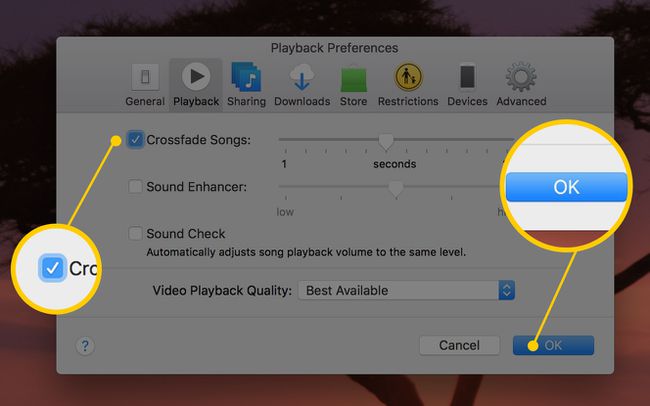
Setelah selesai, pilih oke untuk keluar dari menu preferensi.
Apa itu Crossfading?
Crossfading mengacu pada tumpang tindih akhir satu trek dengan awal yang berikutnya. Saat trek pertama menghilang dan yang berikutnya menghilang, pendengar menikmati transisi yang mulus dan tanpa celah di antara lagu. Jika Anda suka mendengarkan musik terus menerus dan nonstop—mungkin selama latihan atau konsentrasi yang intens—maka crossfading adalah cara yang baik untuk membuat Anda tetap berada di zona tersebut. Hanya perlu beberapa detik untuk mengkonfigurasi.
